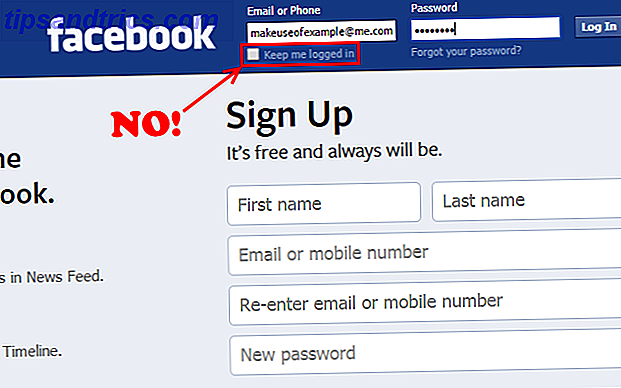Εάν είστε κάποιος που προσπαθεί να αυξήσει την παραγωγικότητα σε υπολογιστές, ίσως γνωρίζετε ότι η ανάγκη να αλλάζετε μεταξύ του πληκτρολογίου και του ποντικιού στη μέση της εργασίας σας είναι τόσο οδυνηρή. Ενώ οι επιλαχόντες πληκτρολογίου μπορούν να χρησιμοποιήσουν συντομεύσεις για να παραμείνουν στο πληκτρολόγιο 10 Χρήσιμες συντομεύσεις πληκτρολογίου του Ubuntu που δεν γνωρίζετε 10 Χρήσιμες συντομεύσεις πληκτρολογίου του Ubuntu που δεν γνωρίζετε Διαβάστε περισσότερα, τι εάν αλληλεπιδράτε κυρίως με το ποντίκι; Ή τι γίνεται αν δεν θέλετε να απομνημονεύσετε τα πλήκτρα συντόμευσης;
Εάν είστε κάποιος που προσπαθεί να αυξήσει την παραγωγικότητα σε υπολογιστές, ίσως γνωρίζετε ότι η ανάγκη να αλλάζετε μεταξύ του πληκτρολογίου και του ποντικιού στη μέση της εργασίας σας είναι τόσο οδυνηρή. Ενώ οι επιλαχόντες πληκτρολογίου μπορούν να χρησιμοποιήσουν συντομεύσεις για να παραμείνουν στο πληκτρολόγιο 10 Χρήσιμες συντομεύσεις πληκτρολογίου του Ubuntu που δεν γνωρίζετε 10 Χρήσιμες συντομεύσεις πληκτρολογίου του Ubuntu που δεν γνωρίζετε Διαβάστε περισσότερα, τι εάν αλληλεπιδράτε κυρίως με το ποντίκι; Ή τι γίνεται αν δεν θέλετε να απομνημονεύσετε τα πλήκτρα συντόμευσης;
Λοιπόν η λύση είναι οι ενέργειες οθόνης. Το Linux προσφέρει διάφορους τρόπους για να γίνουν οι ενέργειες της οθόνης. Εδώ είναι δύο τρόποι για να λάβετε ενέργειες οθόνης στην επιφάνεια εργασίας του Ubuntu (αυτό θα λειτουργήσει και για άλλες διανομές.).
Χρησιμοποιώντας το Compiz Fusion
Υποθέτω ότι έχετε Compiz Fusion. Αλλιώς μπορείτε να το εγκαταστήσετε μέσω του Synaptic.
Τώρα ακολουθήστε αυτά τα βήματα για να λάβετε ενέργειες οθόνης
- Εγκαταστήστε το Simple Compizconfig-settings-manager. Μπορείτε να το κάνετε αυτό εκδίδοντας την ακόλουθη εντολή στο τερματικό sudo apt-get install simple-ccsm
- Μεταβείτε στο System> Preferences> Simple Compiz Config Settings Manager
- Επιλέξτε την καρτέλα άκρες. Κάντε κλικ σε οποιαδήποτε περιοχή που έχει επισημανθεί ως αναγνωσμένη και επιλέξτε τη δράση που θέλετε να εκτελέσετε όταν μετακινείτε το ποντίκι στην συγκεκριμένη άκρη / περιοχή της οθόνης.
Μπορείτε επίσης να το κάνετε αυτό από τον διαχειριστή ρυθμίσεων CompizConfig (ccsm) εάν το έχετε εγκαταστήσει και δεν θέλετε να εγκαταστήσετε τον απλό διαχειριστή ρυθμίσεων compizconfig (ναι ξέρω, τα ονόματα είναι αρκετά χάλια). Για να το κάνετε μέσω του ccsm, επισκεφθείτε την καρτέλα δεσμών για κλίμακα, έκθεση, κύλινδρο περιστροφής και plugins switch switch και εκεί θα βρείτε μια επιλογή για να καθορίσετε τις "ζεστές περιοχές" από όπου θέλετε να ενεργοποιούνται τα εφέ.

Χρησιμοποιώντας το Brightside
Το Compiz Fusion σάς παρέχει έναν τρόπο να αποκτήσετε δράση οθόνης, αλλά δεν είναι απαραίτητα ο καλύτερος τρόπος. Για ένα σας επιτρέπει να ενεργοποιήσετε μόνο τα εφέ και τους διακόπτες προβολής. Μια άλλη εφαρμογή για τη δημιουργία ενεργειών οθόνης είναι το Brightside. Για να χρησιμοποιήσετε το Brightside, ακολουθήστε τα εξής βήματα:
- Εγκαταστήστε το Brightside εκδίδοντας την ακόλουθη εντολή:
sudo apt-get εγκαταστήσετε brightside
- Αφού ολοκληρωθεί η εγκατάσταση, πληκτρολογήστε enter
brightside-ιδιότητες
στο τερματικό σταθμό.
- Εμφανίζεται το παρακάτω παράθυρο. Ενεργοποιήστε τις ενέργειες οθόνης όπως θέλετε. Μπορείτε να δημιουργήσετε δράσεις για όλους για γωνίες και άκρες οθόνης επίσης. Μπορείτε να απενεργοποιήσετε την ένταση του ήχου, να ξεκινήσετε την προφύλαξη οθόνης, να αποτρέψετε την εκκίνηση της οθόνης, να εισαγάγετε τη λειτουργία αναμονής DPSM, να απενεργοποιήσετε ή να απενεργοποιήσετε, να αλλάξετε την εμφάνιση της επιφάνειας εργασίας.

Υπάρχει ένα τελευταίο πράγμα που μπορείτε να το κάνετε αυτό μόνο κάνει Brightside ένα δολοφόνο. Είναι η δυνατότητα να τρέχετε προσαρμοσμένες εντολές σε οποιαδήποτε από τις γωνίες. Αυτό ανοίγει μια μεγάλη ποικιλία δυνατοτήτων. Μπορείτε να συνδέσετε και να αποσυνδέσετε τις συνδέσεις στο διαδίκτυο, τερματισμό λειτουργίας, επανεκκίνηση, ανοικτά τερματικά και τι όχι. Οι δυνατότητες περιορίζονται μόνο από τη φαντασία σας εδώ!
Εάν χρησιμοποιήσετε και τις δύο μεθόδους, θα εκτελέσετε δύο ενέργειες σε κάθε περιοχή! Σχεδιάζοντας προσεκτικά αυτό μπορεί να αποδειχθεί χρήσιμο, αλλά αν δείτε πράγματα που δεν περιμένατε να δείτε σιγουρευτείτε ότι δεν χρησιμοποιείτε και τις δύο μεθόδους!
Σας αρέσει η έννοια των ενεργειών οθόνης; Χρησιμοποιείτε άλλες εφαρμογές; Τι κάνουν οι χρήστες του KDE; (Όταν χρησιμοποιούσα το KDE πίσω στο παρελθόν, ήταν στο Κέντρο Ελέγχου, Desktop -> Παράθυρο Συμπεριφορά, "Advanced" καρτέλα -> "Active Desktop Borders" ) Είναι ακόμα το ίδιο στο KDE 4.x;
(By) Varun Kashyap - Ένας προγραμματιστής, tech enthusiast, blogger που πιστεύει ακράδαντα σε ανοιχτού κώδικα. Επισκεφτείτε το Blog του TechCrazy όπου φιλοξενεί blogs για τα τελευταία στον ιστό, τις τεχνικές συμβουλές, τα τσιμπήματα και τις αδράξεις!